Remediați ecranul negru Hulu cu o problemă audio
Publicat: 2023-03-01
Hulu este cunoscut pentru biblioteca sa vastă de conținut, care include o varietate de genuri și surse. Utilizatorii pot viziona emisiuni TV curente, emisiuni TV clasice și filme, precum și originale Hulu. De asemenea, oferă o selecție de documentare, anime și programe pentru copii. Pe lângă biblioteca de conținut, Hulu oferă și o varietate de servicii, cum ar fi un plan de abonament, streaming fără reclame și streaming gratuit cu reclame limitate. Cu toate acestea, nu este lipsită de probleme, așa cum fac alte platforme de streaming. Dacă ați întâmpinat un ecran negru Hulu cu probleme audio în timp ce transmiteți conținut pe Hulu, nu sunteți singur. Această problemă este una dintre cele mai frecvente probleme raportate de utilizatorii Hulu. Din fericire, există câțiva pași simpli pe care îi puteți face pentru a remedia problema și a reveni la streaming. În acest articol, vom discuta cauzele comune ale problemei ecranului negru în Hulu și vom oferi sfaturi pentru a vă ajuta să rezolvați ecranul negru Hulu atunci când partajați ecranul rapid și ușor.

Cum să remediați ecranul negru Hulu cu o problemă audio
În acest articol, am arătat metodele de depanare pentru a remedia problema ecranului negru Hulu pe laptop.
Ce cauzează ecranul negru Hulu Airplay cu audio?
Dacă ați urmărit vreodată o emisiune sau un film pe Hulu și ați întâlnit brusc un ecran negru cu sunet, poate fi o experiență foarte frustrantă. Din fericire, există câteva cauze potențiale pentru această problemă pe care le puteți investiga și, sperăm, să le rezolvați.
- Probleme de conectare la internet
- Orice erori în aplicația Hulu
- Starea serverului Hulu este inactiv sau nu funcționează
- Dispozitivul dvs. nu este acceptat de Hulu
- Cache coruptă în aplicația Hulu
- Aplicația Hulu este învechită
- VPN sau proxy interferează cu Hulu
- Cache-ul browserului este corupt
- Extensiile de browser nu sunt compatibile cu Hulu
- Prezența virușilor sau a programelor malware
- Windows învechit
- Orice fișiere configurate greșit în Hulu.
Modalități de a remedia ecranul negru Hulu cu o problemă audio
Ecranul negru Hulu cu probleme audio este una dintre cele mai frecvente probleme de streaming cu care se confruntă utilizatorii. Poate fi incredibil de frustrant atunci când vă aflați în mijlocul vizionarii emisiunii preferate și dintr-o dată ecranul devine negru, dar încă puteți auzi sunetul. Din fericire, această problemă este relativ ușor de rezolvat.
Metoda 1: Pași de bază de depanare
Urmați aceste metode de bază înainte de a parcurge cele avansate pentru a remedia problema ecranului negru Hulu airplay.
1A. Încercați să vizionați un alt spectacol
Încercați să vizionați un alt spectacol, deoarece ajută la remedierea problemei ecranului negru Hulu cu audio, deoarece forțează serviciul de streaming să se reseteze și să înceapă să funcționeze din nou. Acest proces de resetare poate ajuta la rezolvarea oricăror probleme care ar putea cauza ecranul negru, cum ar fi un cache corupt sau o versiune învechită a aplicației în sine. În plus, trecerea la o altă emisiune poate ajuta la identificarea dacă problema este cu emisiunea specifică sau cu Hulu în sine, permițându-vă să depanați mai departe dacă este necesar.
1B. Reporniți computerul
Repornirea computerului poate ajuta la remedierea ecranului negru Hulu cu probleme audio, deoarece șterge orice fișiere temporare sau setări care ar putea cauza conflicte cu aplicația Hulu. De asemenea, reîmprospătează resursele sistemului, ceea ce poate ajuta la performanța aplicației. Urmați ghidul nostru 6 moduri de a reporni sau reporni un computer cu Windows 10 pentru a găsi diferite metode de repornire a computerului.
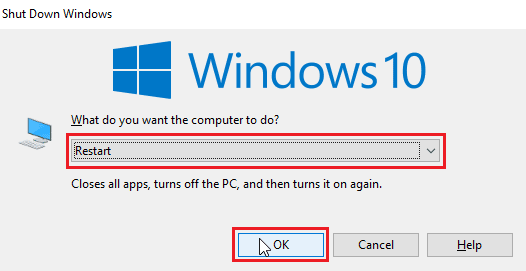
1C. Reporniți routerul de internet
Repornirea routerului ajută la resetarea conexiunii la rețea și la ștergerea tuturor cache-urilor sau a altor date stocate care ar putea cauza probleme cu ecranul negru Hulu airplay. Acest lucru poate ajuta la rezolvarea oricăror probleme tehnice care ar putea împiedica funcționarea corectă a funcției audio. Puteți reporni routerul urmând metoda din ghidul nostru pentru a depana problemele de conectivitate la rețea pe Windows 10.

1D. Reporniți aplicația Hulu
Repornirea aplicației Hulu poate ajuta la remedierea ecranului negru Hulu cu probleme audio, deoarece reîmprospătează aplicația, permițându-i să ruleze mai eficient. Acest lucru ajută la eliminarea oricăror probleme temporare care ar fi putut cauza desincronizarea ecranului negru și audio. Repornirea aplicației șterge, de asemenea, toate datele din cache care ar fi putut împiedica funcționarea corectă a aplicației.
- Puteți închide aplicația Hulu și apoi o puteți relansa din meniul de pornire de pe telefon.
- Pe computerul cu Windows, puteți închide fila sau browserul curent și puteți reporni aplicația sau serviciul Hulu.
1E. Așteptați timpul de funcționare a serverului
Verificarea stării serverului ajută la remedierea problemelor ecranului negru Hulu cu sunetul, deoarece ne permite să stabilim dacă problema se datorează unei probleme cu serverul sau unei probleme cu dispozitivul sau conexiunea utilizatorului. Dacă serverul este oprit sau are probleme, poate cauza conținutul să nu se încarce sau să fie afișat corect, rezultând ecranul negru. Verificând starea serverului, putem determina sursa problemei și luăm pașii corespunzători pentru a o remedia.
Puteți verifica pagina de stare a serverului Downdetector pentru informații despre starea serverului Hulu. Dacă există erori raportate, așteptați până sunt rezolvate.
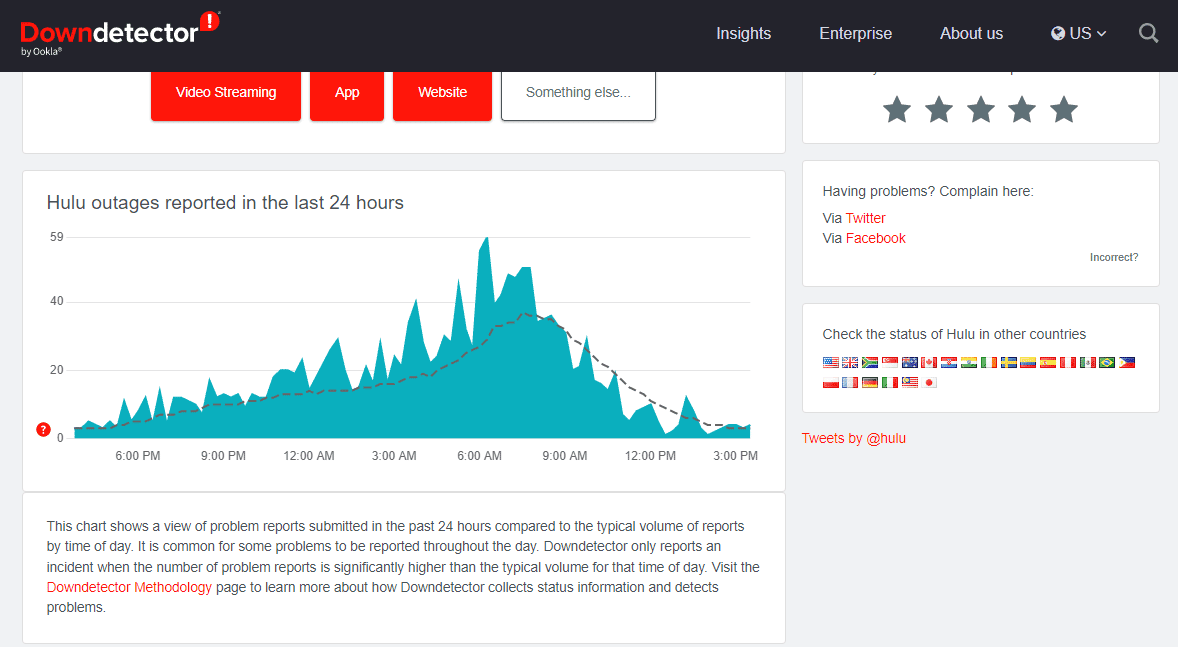
1F. Rulați Scanarea malware
Rularea unei scanări de programe malware ajută la remedierea problemei ecranului negru Hulu cu sunetul, deoarece programele malware pot interfera cu transmisia video și audio pe serviciile de streaming precum Hulu. Programele malware pot face ca videoclipul să înghețe, să se bâlbâie sau pur și simplu să nu se încarce deloc. Dacă este detectat malware, acesta poate fi eliminat, permițând redarea corectă a videoclipului din nou. În plus, programele malware pot încetini viteza de încărcare a videoclipului, făcând să pară că videoclipul nu se redă deloc.
Pentru a vă scana computerul, urmați pașii indicați în ghidul nostru Cum rulez o scanare antivirus pe computerul meu?
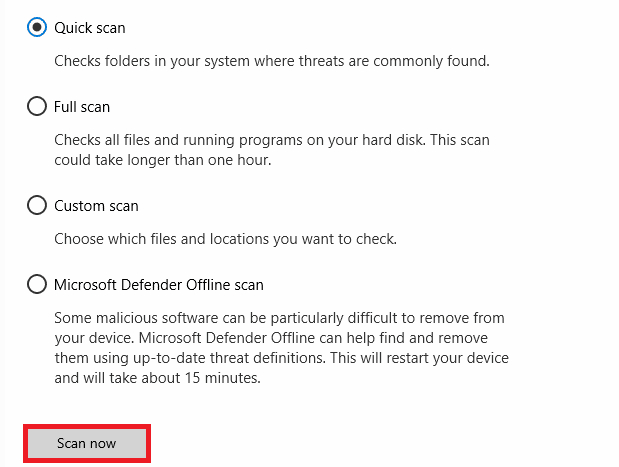
De asemenea, dacă doriți să eliminați programele malware de pe computer, consultați ghidul nostru Cum să eliminați programele malware de pe computer în Windows 10.
1G. Reconectați-vă la Hulu
Reconectarea la Hulu ajută la remedierea problemei ecranului negru Hulu cu sunetul, deoarece reîmprospătează conexiunea și șterge orice problemă de conexiune existentă. Poate șterge orice date stocate și care cauzează problema, iar reconectarea permite stabilirea conexiunii din nou. Acest lucru poate ajuta la reducerea problemelor de buffering și streaming, asigurând totodată că sunetul este conectat corect.
1. Faceți clic pe numele dvs. în colțul din dreapta sus al ferestrei Hulu.
2. Faceți clic pe opțiunea Deconectare .
3. Deschideți pagina de pornire Hulu.
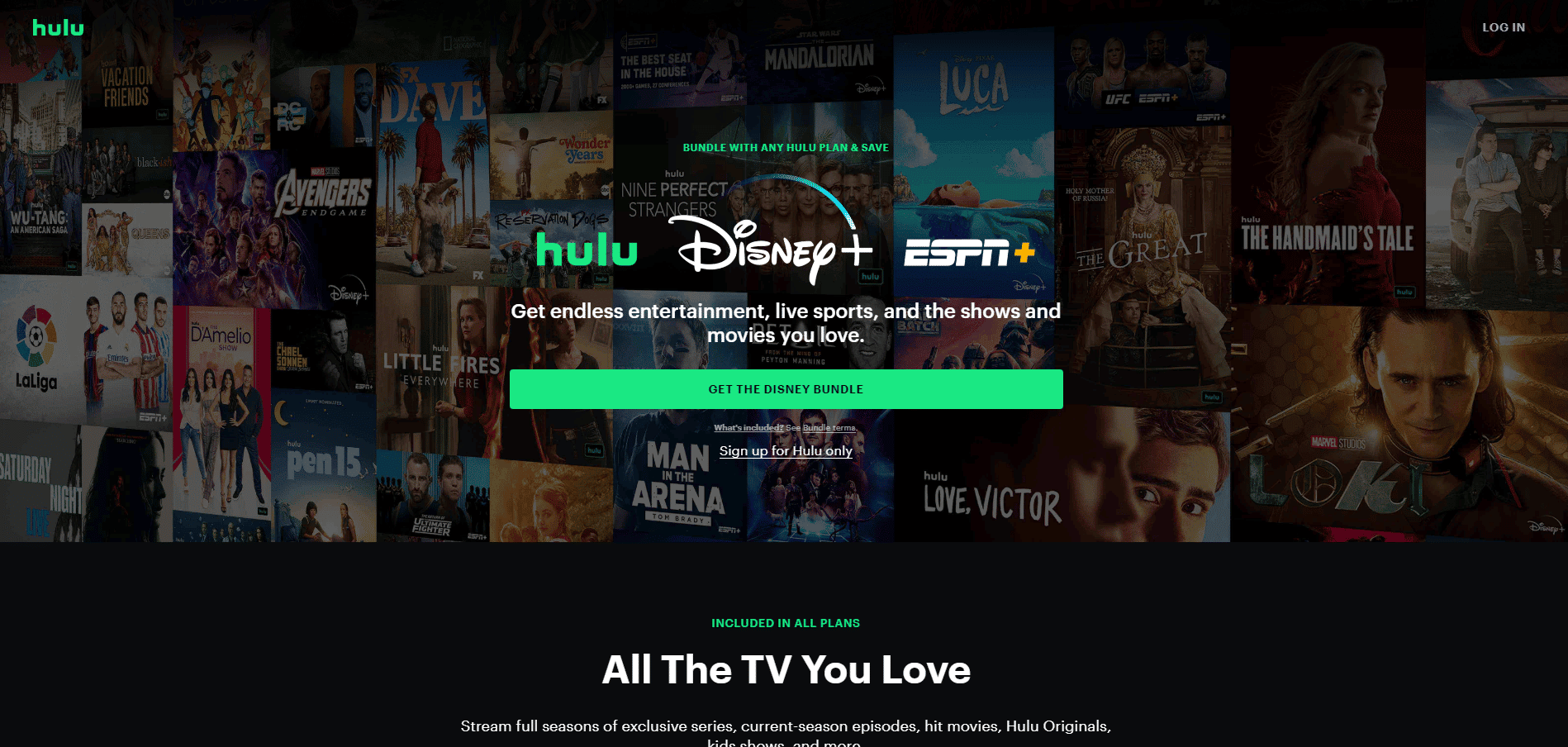
4. Faceți clic pe butonul LOG IN din colțul din dreapta sus al ferestrei.
5. Introduceți datele de conectare corecte și faceți clic pe LOG IN .

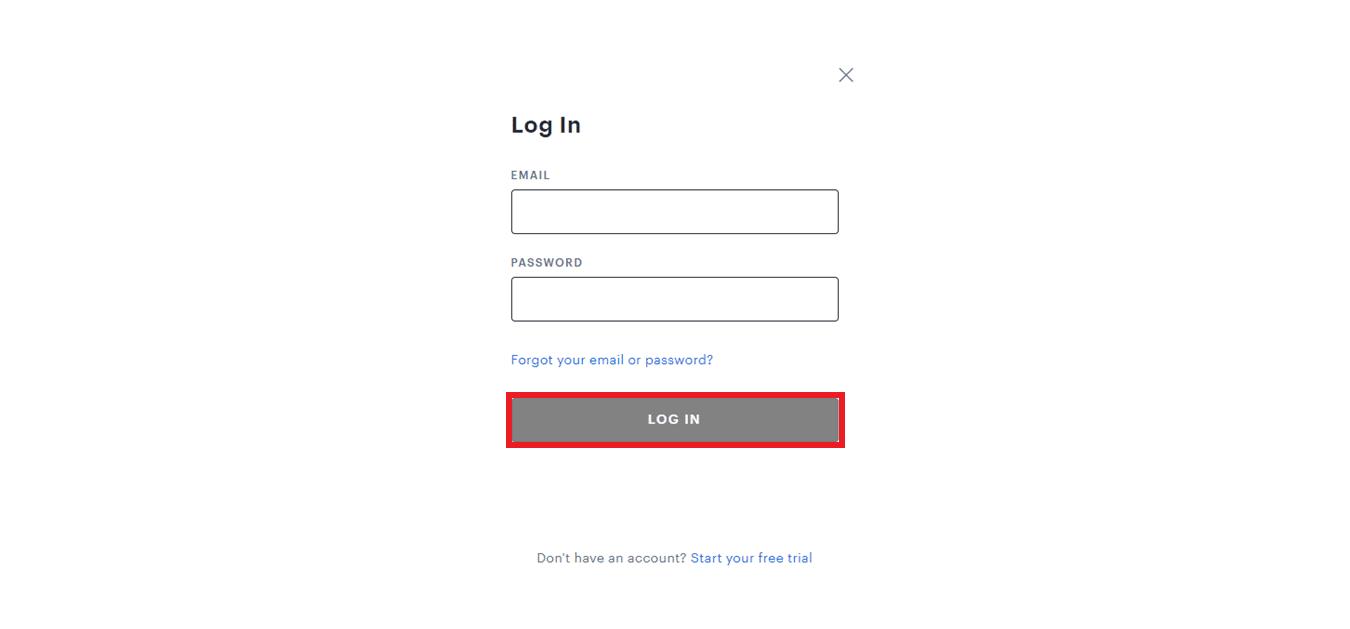
6. Selectați-vă profilul și începeți transmiterea pe Hulu.
Metoda 2: Utilizați viteza corectă a internetului
Verificarea conexiunii la internet ajută la remedierea problemei ecranului negru Hulu cu sunetul, deoarece este necesară o conexiune puternică și stabilă pentru streaming video. Dacă există probleme cu conexiunea, cum ar fi o întrerupere sau viteze reduse, acest lucru poate duce la tamponarea videoclipului, rezultând un ecran negru. În plus, o conexiune slabă poate cauza redarea sunetului, dar nu transmiterea video, ceea ce poate duce și la un ecran negru.
Ar trebui să urmați recomandările Hulu care afirmă:
- Viteza internetului trebuie să fie de 3,0 Mbps pentru Hulu Streaming Library.
- Este necesar 8,0 Mbps pentru streamurile live din aplicație.
- Este necesar 16,0 Mbps pentru vizualizarea conținutului 4K.
Odată ce recomandările de viteză date sunt îndeplinite, puteți încerca să rulați Hulu și să verificați dacă problema ecranului negru Hulu de pe laptop a fost rezolvată.
Citiți și: Remediați codul de eroare Hulu 2 975
Metoda 3: Actualizați aplicația Hulu
Verificarea conexiunii la internet ajută la repararea ecranului negru Hulu cu sunet, deoarece este necesară o conexiune puternică și stabilă pentru streaming video. Dacă există probleme cu conexiunea, cum ar fi o întrerupere sau viteze reduse, acest lucru poate duce la tamponarea videoclipului, rezultând un ecran negru. În plus, o conexiune slabă poate cauza redarea sunetului, dar nu transmiterea video, ceea ce poate duce și la un ecran negru.
1. Introduceți Microsoft Store și lansați-l din rezultatul căutării, așa cum se arată.
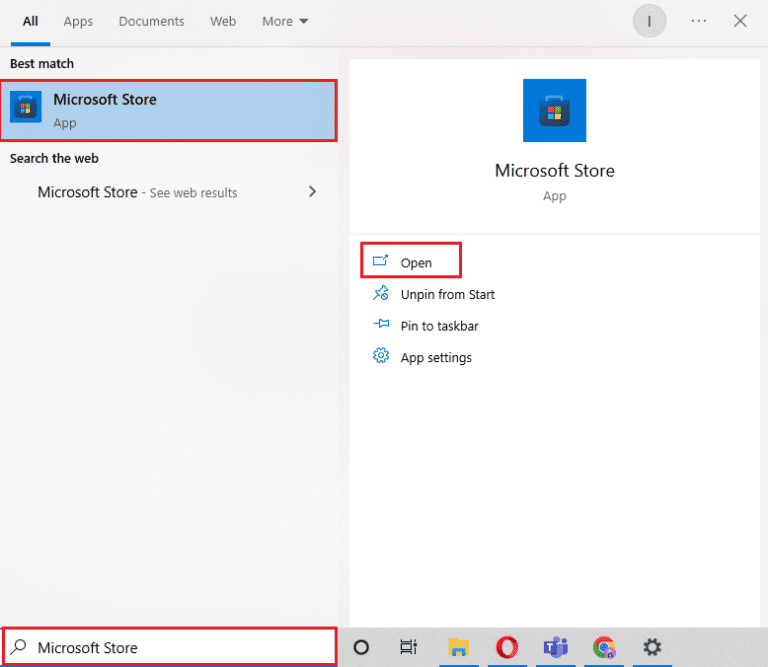
2. Faceți clic pe pictograma cu trei puncte pentru a deschide meniul. Acum, faceți clic pe Descărcări și actualizări așa cum este evidențiat .
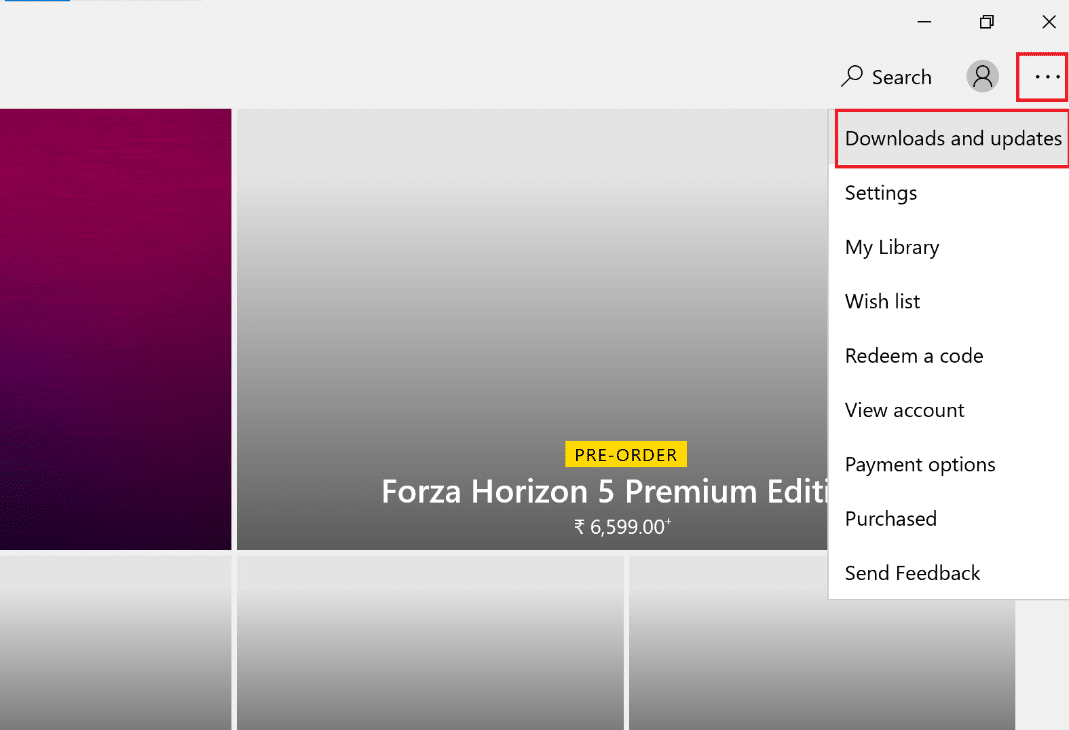
3. Apoi, faceți clic pe butonul Obțineți actualizări , apoi faceți clic pe pictograma de descărcare Hulu .
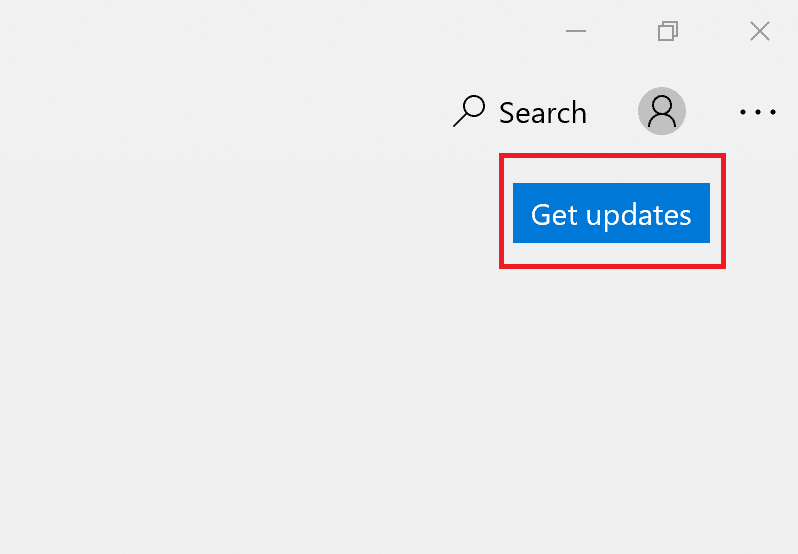
Metoda 4: Dezactivați VPN
Dezactivarea VPN și proxy poate ajuta la remedierea ecranului negru Hulu la partajarea ecranului, îmbunătățind conexiunea și asigurându-vă că utilizatorul urmărește conținut din regiunea corectă. VPN și proxy pot masca adresa IP a utilizatorului și pot îngreuna pentru Hulu să detecteze locația utilizatorului, ceea ce duce la problema ecranului negru. Prin dezactivarea VPN și proxy, Hulu va putea detecta locația reală a utilizatorului și îi va permite să urmărească conținutul pe care încearcă să îl acceseze. Acest lucru va ajuta, de asemenea, la reducerea tamponării și a altor probleme de conexiune.
Dacă ați instalat vreun serviciu VPN sau utilizați servere proxy pe computer, citiți Cum să dezactivați VPN și Proxy pe Windows 10 și implementați pașii conform instrucțiunilor din articol pentru a remedia problema ecranului negru Hulu airplay.
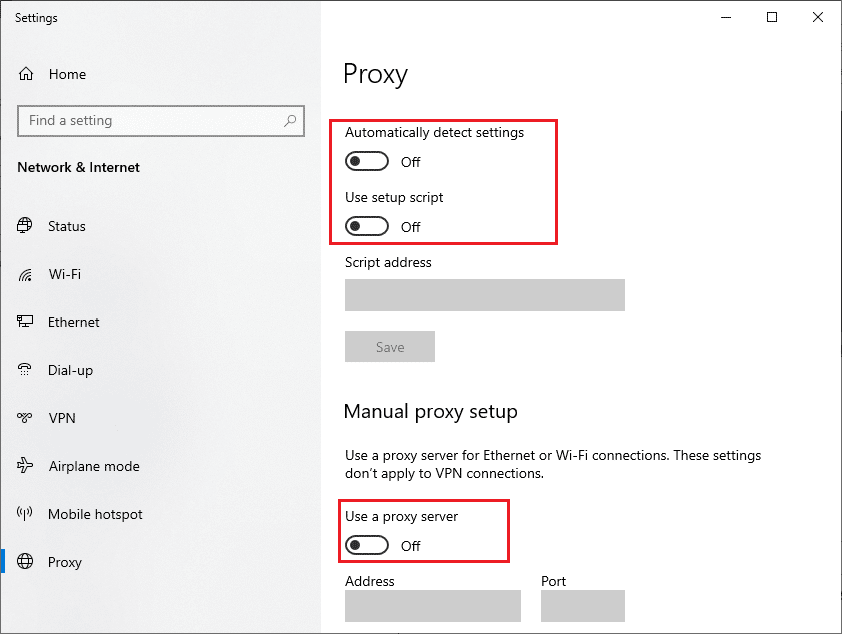
Citiți și: Remediați problema cu episoadele lipsă Hulu
Metoda 5: Actualizați Windows
Actualizarea Windows ajută la remedierea problemei ecranului negru Hulu a laptopului, deoarece actualizările Windows oferă remedieri de securitate și remedieri de erori pentru a vă menține sistemul să funcționeze fără probleme. Versiunile învechite de Windows pot provoca conflicte cu aplicația Hulu, ceea ce poate duce la probleme cu ecranul negru de difuzare Hulu. Actualizând în mod regulat Windows, puteți fi sigur că aplicația Hulu este compatibilă cu sistemul dvs. și că eventualele conflicte sunt rezolvate în actualizare. Acest lucru poate ajuta la prevenirea oricăror probleme precum un ecran negru cu sunet.
Urmați ghidul nostru pentru a descărca și instala cele mai recente actualizări pentru Windows 10 sau pentru a descărca și instala actualizările pentru Windows 11. Acest lucru poate remedia ecranul negru Hulu atunci când problema de partajare a ecranului.
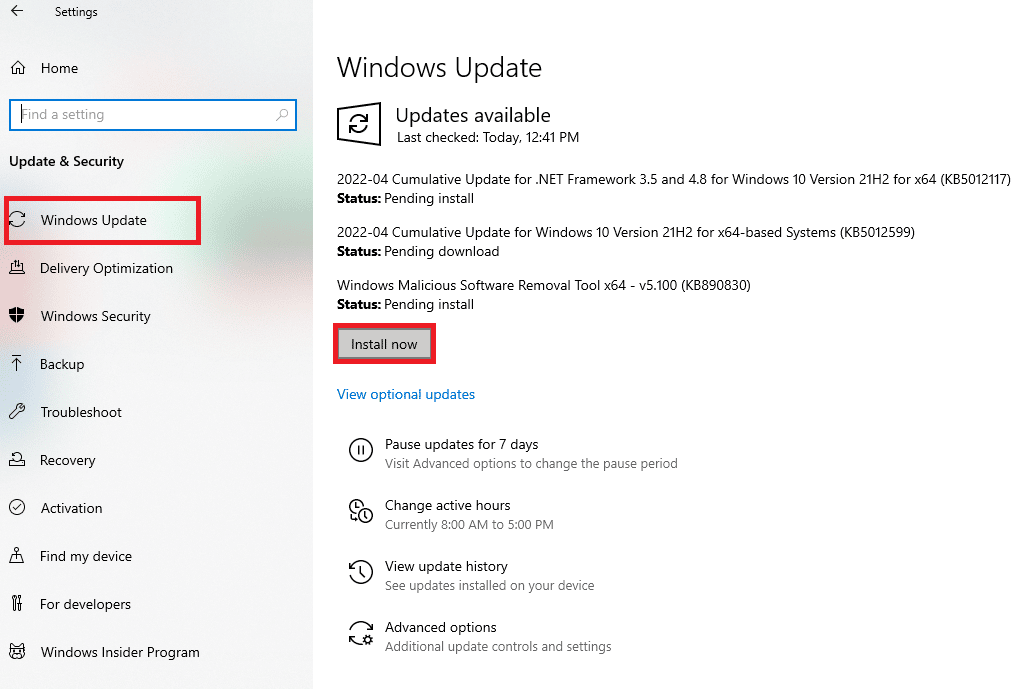
Metoda 6: Reinstalați aplicația Hulu
Reinstalarea Hulu este o modalitate excelentă de a remedia o problemă cu ecranul negru Hulu cu audio. Poate ajuta la ștergerea oricăror erori apărute în software-ul programului, la resetarea tuturor setărilor care ar putea cauza problema și, de asemenea, vă poate ajuta să vă asigurați că aplicația rulează pe cea mai recentă versiune. Acest lucru este deosebit de important dacă aplicația nu a fost actualizată de ceva timp, deoarece o nouă versiune poate conține remedieri de erori și alte îmbunătățiri care pot ajuta la remedierea problemei.
1. Apăsați tasta Windows , tastați aplicații și caracteristici și faceți clic pe Deschidere .
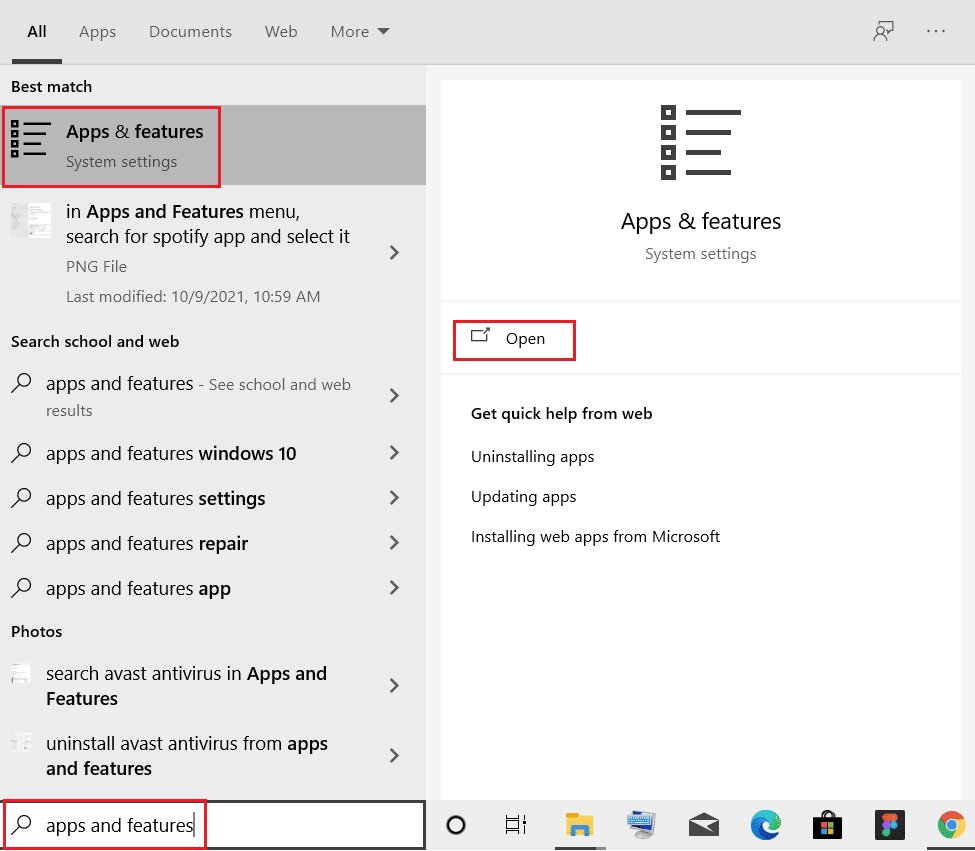
2. Căutați Hulu în câmpul Căutați această listă .
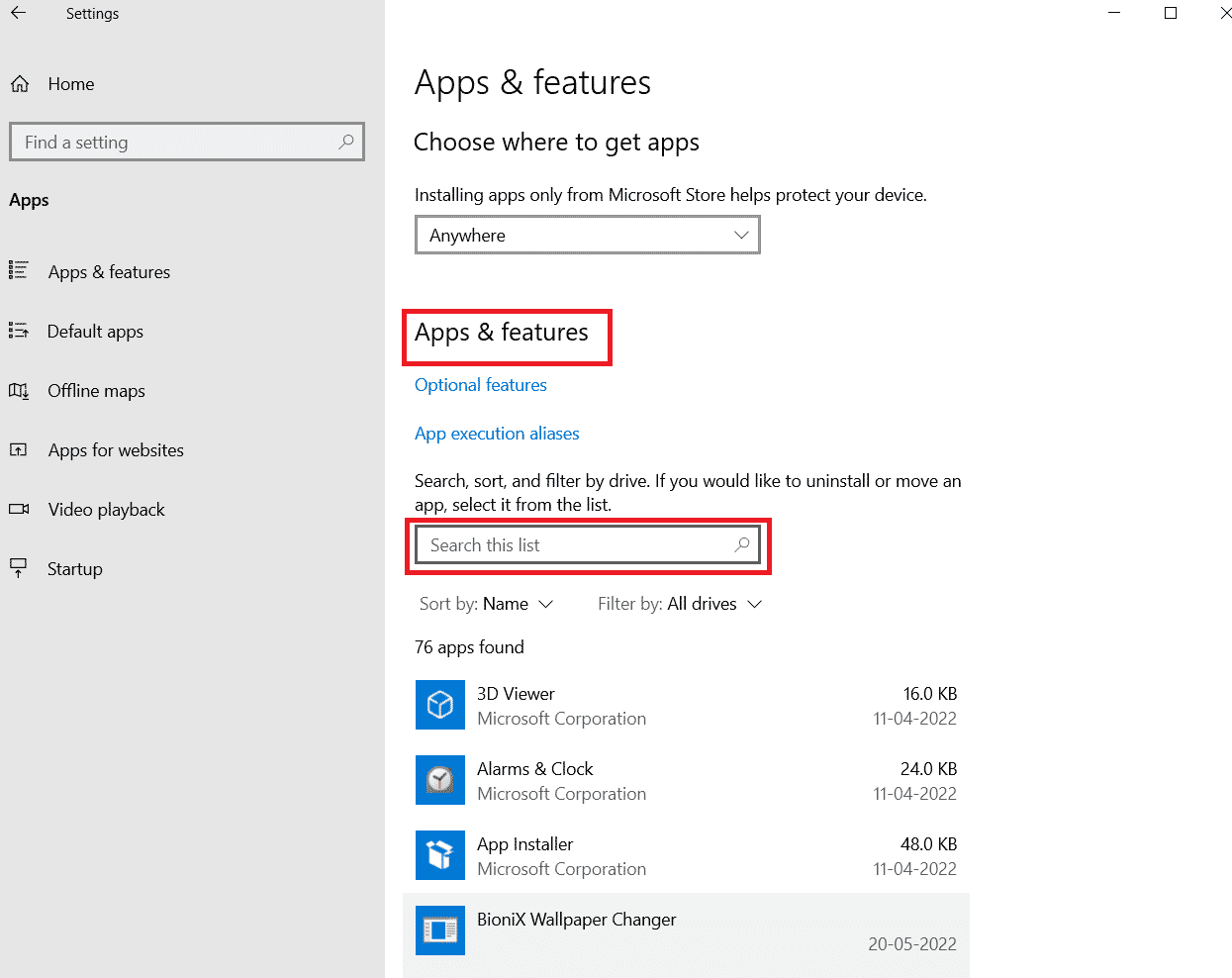
3. Apoi, selectați Hulu și faceți clic pe butonul Dezinstalare afișat evidențiat.
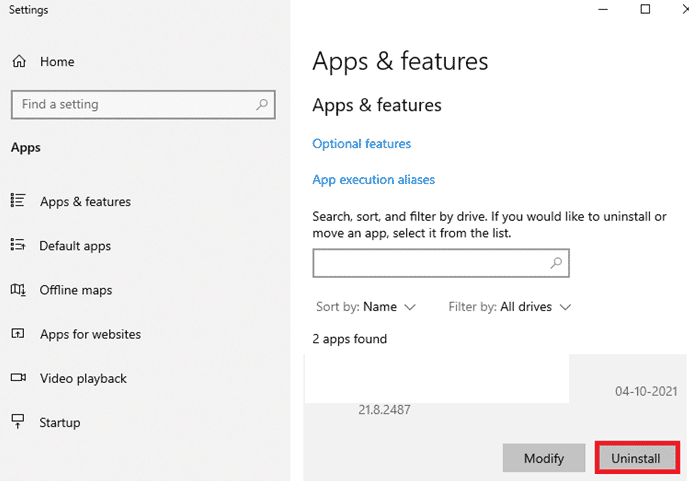
4. Din nou, faceți clic pe Dezinstalare pentru a confirma.
5. Reporniți computerul după dezinstalarea aplicației.
6. Vizitați pagina Hulu Microsoft Store.
7. Faceți clic pe aplicația Get in Store pentru a o deschide în Microsoft Store și faceți clic pe opțiunea Instalare .
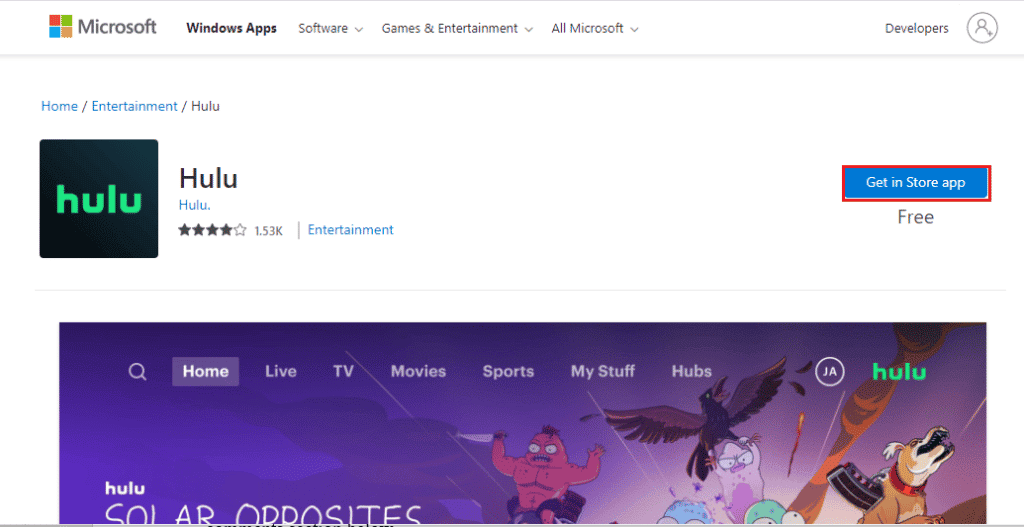
Citiți și: Remediați Hulu care nu funcționează pe televizorul Samsung
Metoda 7: Contactați asistența Hulu
Dacă niciuna dintre metode nu funcționează pentru dvs., puteți încerca să contactați echipa Hulu pentru asistență. Acesta permite echipei de servicii pentru clienți să înțeleagă mai bine problema. Prin furnizarea de detalii, cum ar fi marca și modelul dispozitivului, echipa de asistență pentru clienți poate determina dacă problema este cauzată de o eroare software sau de hardware. În plus, serviciul pentru clienți poate oferi sfaturi utile de depanare și sfaturi care pot ajuta la rezolvarea problemei. Raportând problema către Hulu, clienții pot obține asistență pentru a-și remedia ecranul negru Hulu cu probleme audio.
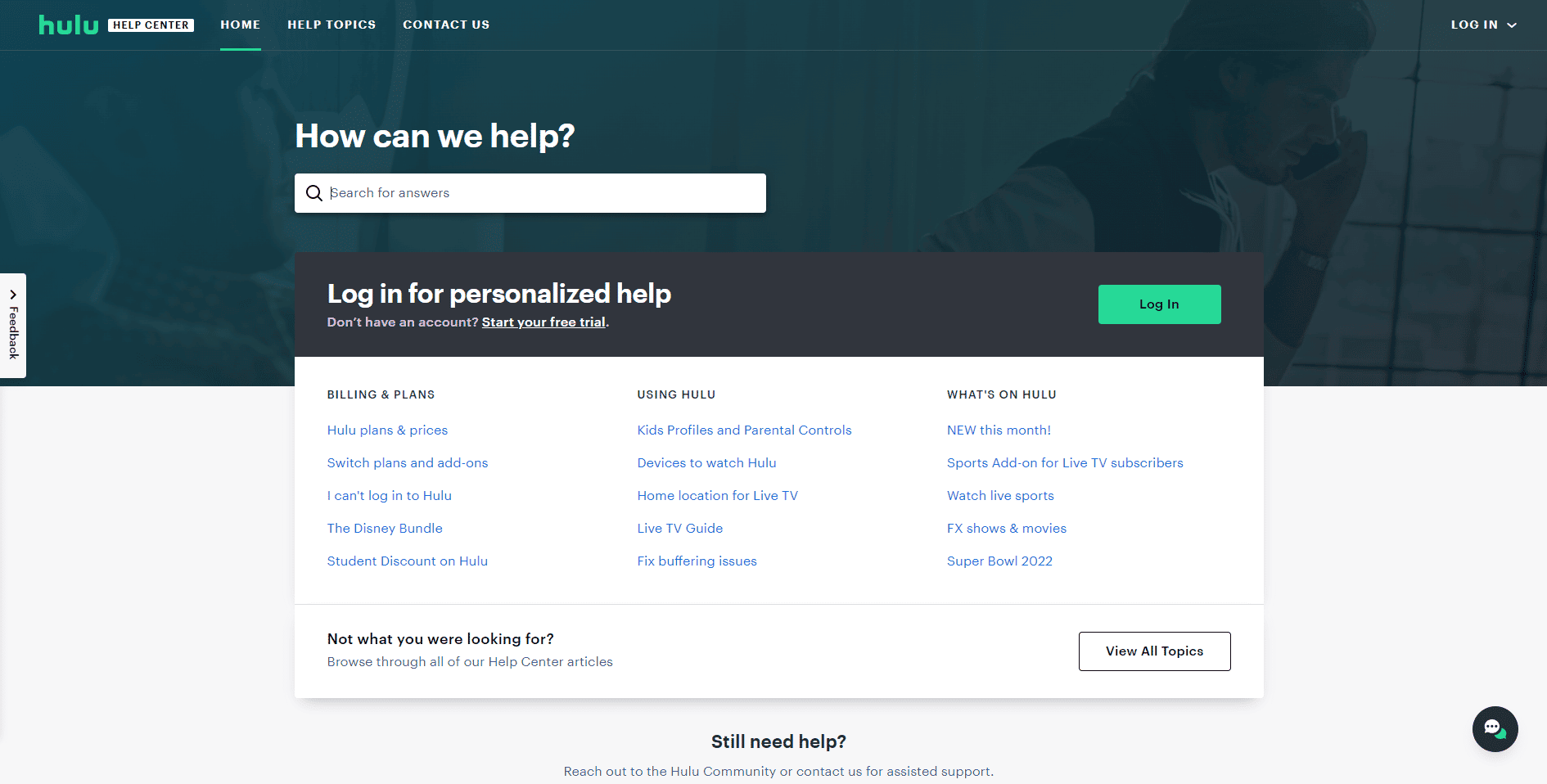
Recomandat:
- Cum să curățați ferestrele care au un film pe ele
- Cum să filtrezi cuvintele din comentariul TikTok
- 7 moduri rapide de a remedia Chromecastul Hulu care nu funcționează
- 8 moduri de a remedia glitch-ul de avans rapid Hulu
Sperăm că ghidul nostru despre ecranul negru Hulu cu probleme audio v-a ajutat cu toate întrebările cu privire la această problemă recurentă și a putut să o rezolve cu metodele prezentate mai sus. Dacă se întâmplă să aveți și alte probleme, întrebări sau sugestii, vă rugăm să le lăsați în secțiunea de comentarii de mai jos.
